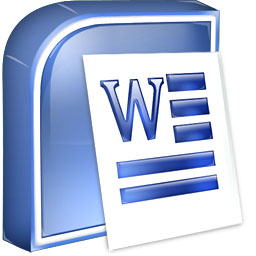Как отключить родительский контроль на Android
Отключите родительский контроль в Play Маркете

Откройте Play Маркет. Вы найдете значок портфеля Play Store на панели приложений.

Нажмите меню ☰ . Это три горизонтальные линии в левом верхнем углу экрана.

Нажмите Настройки (Настройки). Этот пункт находится в середине меню.

Прокрутите вниз и нажмите «Родительский контроль». Этот пункт находится под строкой «Пользовательские элементы управления» посередине меню.

Переведите переключатель «Родительский контроль включен» в положение «выключено». Это кнопка переключения в правом верхнем углу экрана.
Если вы хотите снять ограничения только для одной категории, коснитесь категории, выберите желаемый рейтинг и коснитесь «СОХРАНИТЬ».

Введите четырехзначный PIN-код и нажмите «ОК». Используйте тот же PIN-код, который вы создали для настройки родительского контроля на этом устройстве Android. Как только PIN-код будет принят, все загрузки из Play Store будут выполнены.
Если вы не помните PIN-код, который вы создали для родительского контроля, прочитайте Отключение родительского контроля в Play Store без PIN-кода.
Отключите родительский контроль в Family Link

Откройте приложение Family Link на своем телефоне или планшете. Если вы управляете учетной записью своего ребенка с помощью семейной ссылки Google и хотите прекратить мониторинг его учетной записи, воспользуйтесь этим методом. Приложение Family Link представляет собой белый значок с синим, желтым и зеленым флажком.
Если вашему ребенку меньше 13 лет, вы не сможете полностью отключить контроль. Однако вы можете отключить родительский контроль для одобрения загрузки из магазина Google Play.

Нажмите на аккаунт, которым хотите управлять.

Нажмите «Управление настройками» («Управление настройками»).

Нажмите «Управление в Google Play», чтобы управлять родительским контролем в Play Store. Если вашему ребенку больше 13 лет и вы хотите отключить все функции мониторинга, перейдите к следующему шагу. Чтобы удалить родительский контроль в Play Store:
Нажмите на тип контента, который вы хотите разрешить.
Выберите, какой объем трафика вы хотите, чтобы ваш ребенок получал определенный контент.
Нажмите СОХРАНИТЬ, чтобы сохранить изменения.

Нажмите «Информация об учетной записи» («Информация об учетной записи»). Появится информация об учетной записи ребенка.

Нажмите «Остановить контроль» . _ Появится предупреждающее сообщение.

Установите флажок «Остановить контроль» и следуйте инструкциям на экране. Остальные шаги на экране помогут вам удалить учетную запись Family Link с телефона или планшета Android вашего ребенка.
Отключите родительский контроль в Play Store без PIN-кода.

Откройте настройки Android (). Вы можете быстро сделать это, опустив панель уведомлений в верхней части главного экрана и нажав значок шестеренки в правом верхнем углу.
Этот метод требует, чтобы вы удалили настройки Google Play Store и создали совершенно новый PIN-код взамен старого.

Нажмите Приложения и уведомления ( Приложения и уведомления ). На некоторых устройствах Android это может отображаться в строке «Приложения» («Приложения» или «Приложения»).

Нажмите «Магазин Google Play». Возможно, вам придется прокрутить вниз, чтобы найти его.

Нажмите «Хранилище» («Хранилище»). Если вы видите Очистить хранилище, вы можете нажать на него.

Нажмите «Очистить данные», а затем нажмите «ОК» для подтверждения. Это приведет к удалению сохраненных данных Play Store, включая все настройки родительского контроля.
В приведенной выше статье вы познакомились с «Как отключить родительский контроль на Android». СоветыНадейтесь, что эта статья вам поможет! Если эта статья кажется вам интересной и полезной, не забудьте поделиться ею. Спасибо!